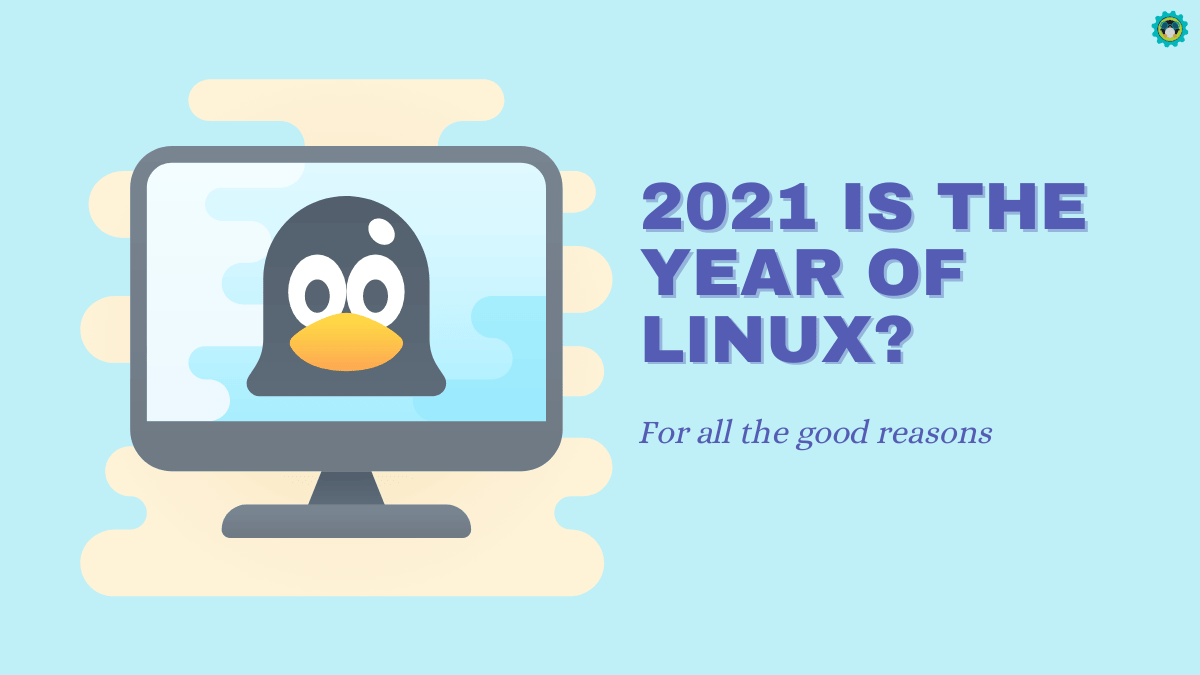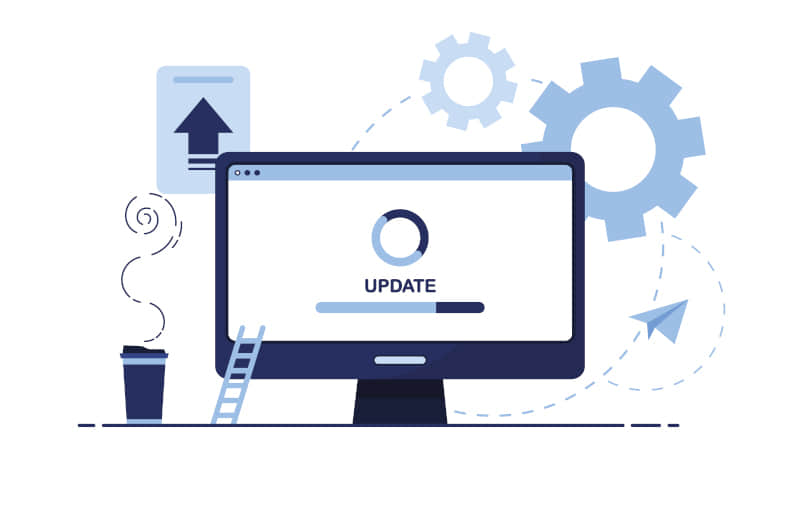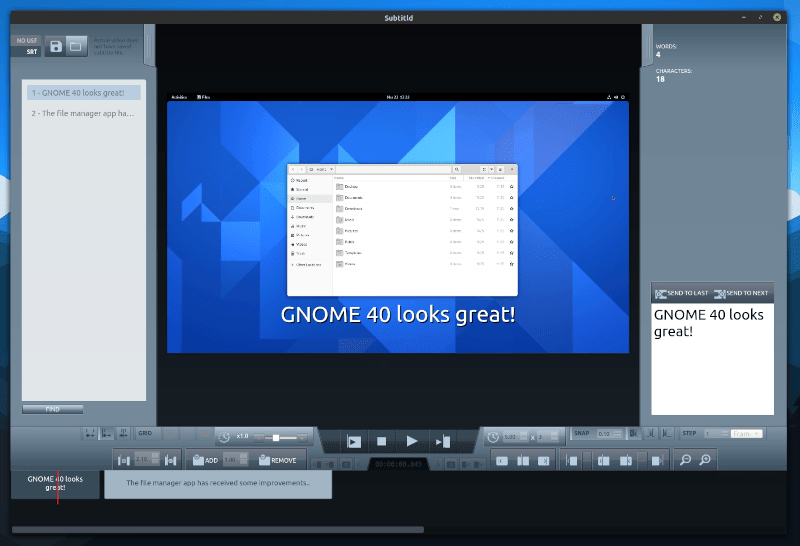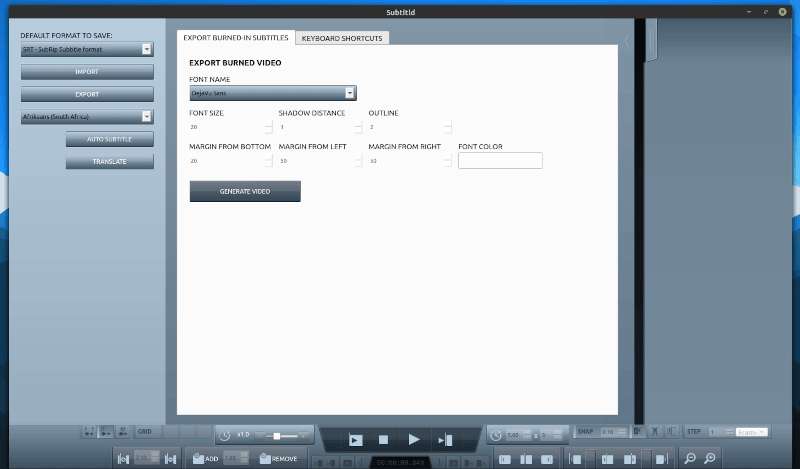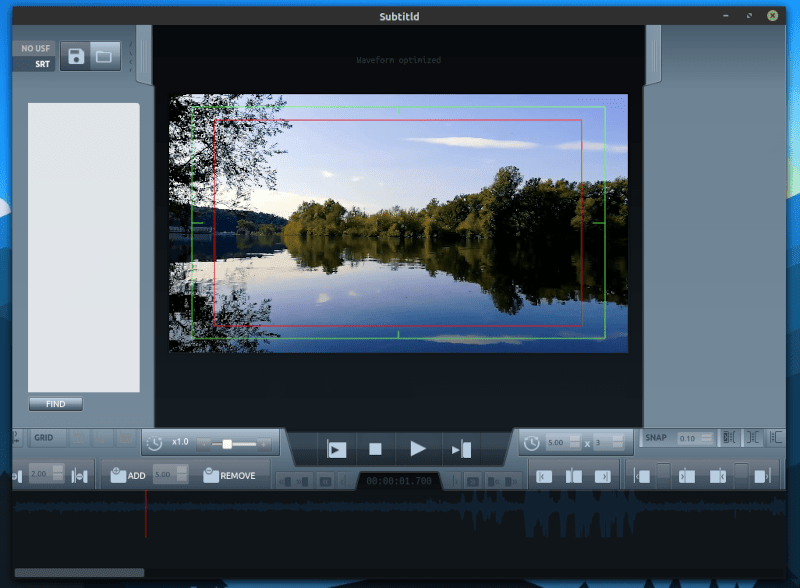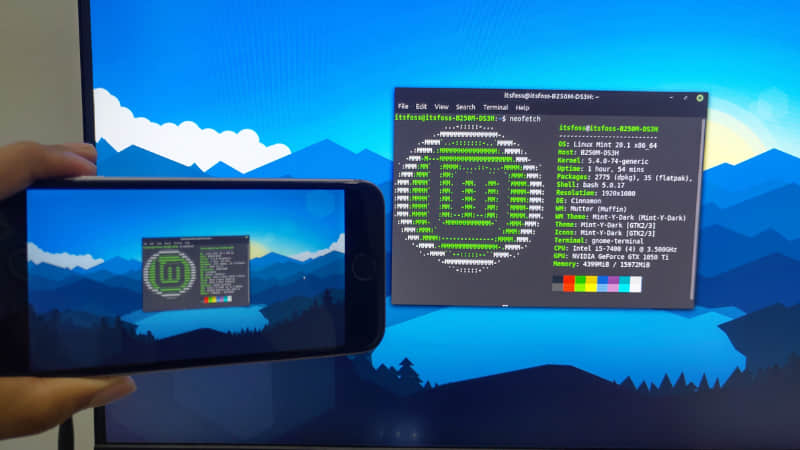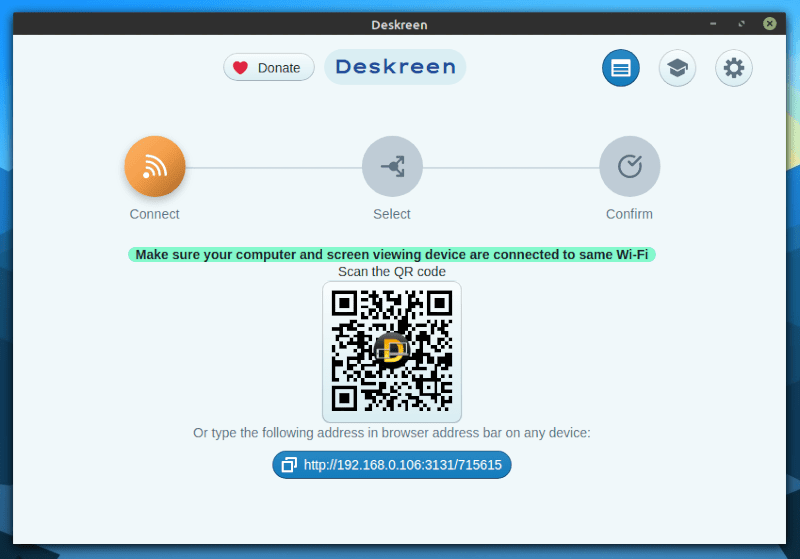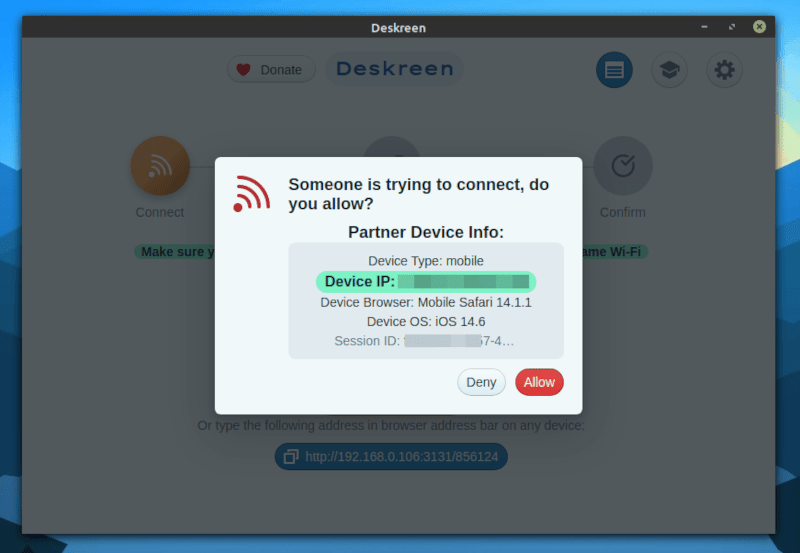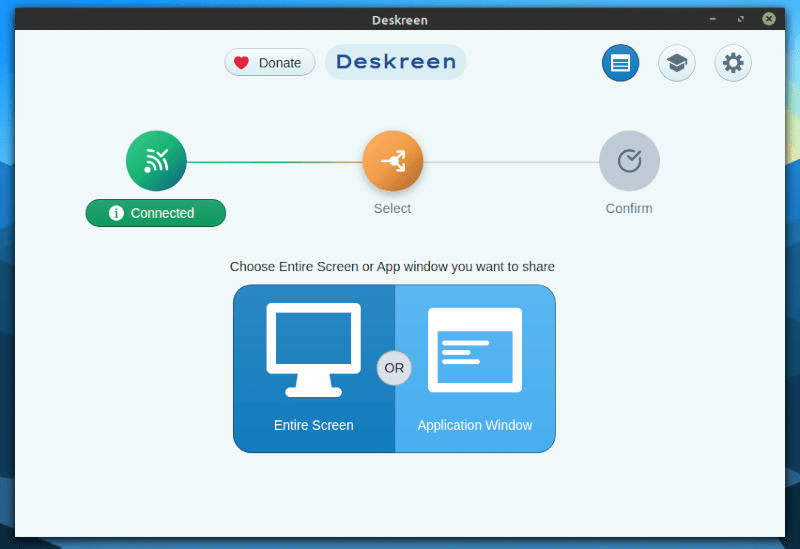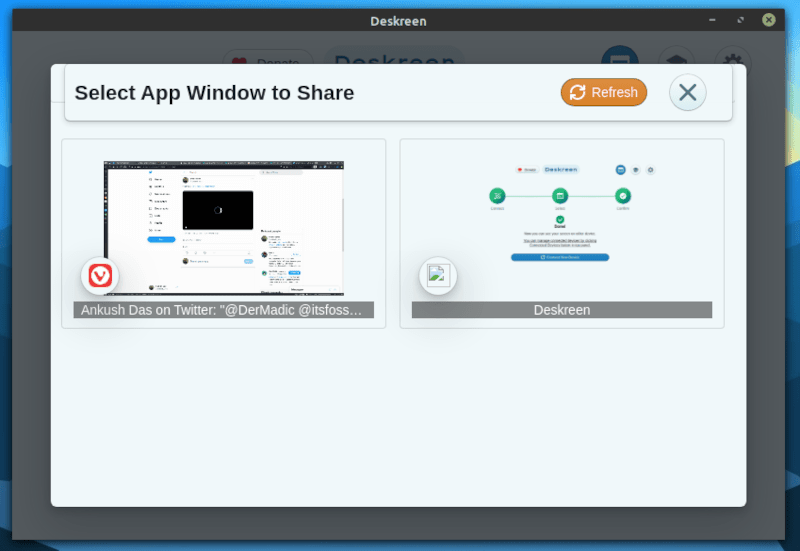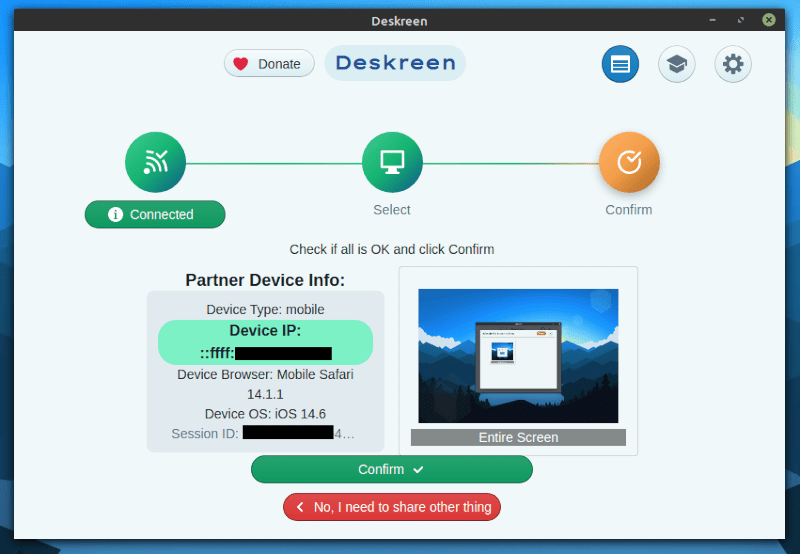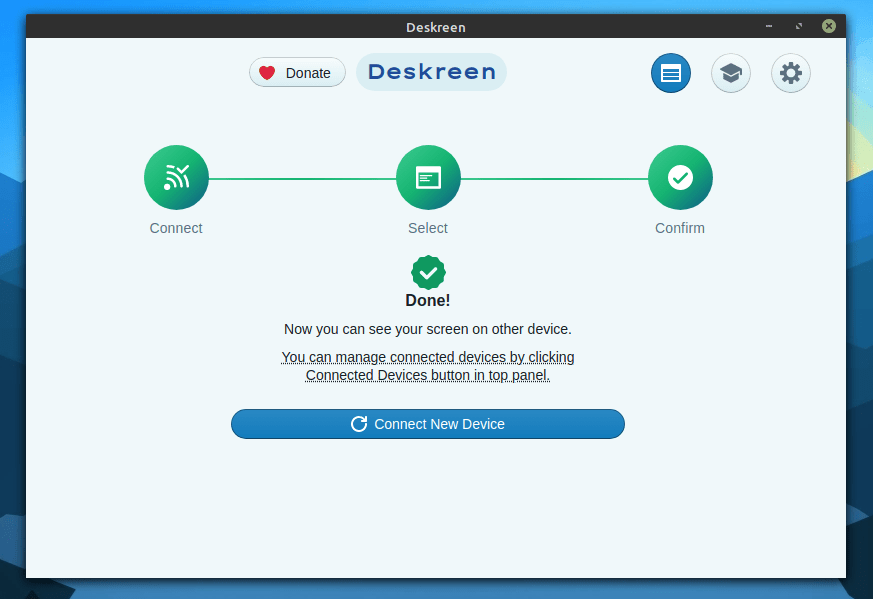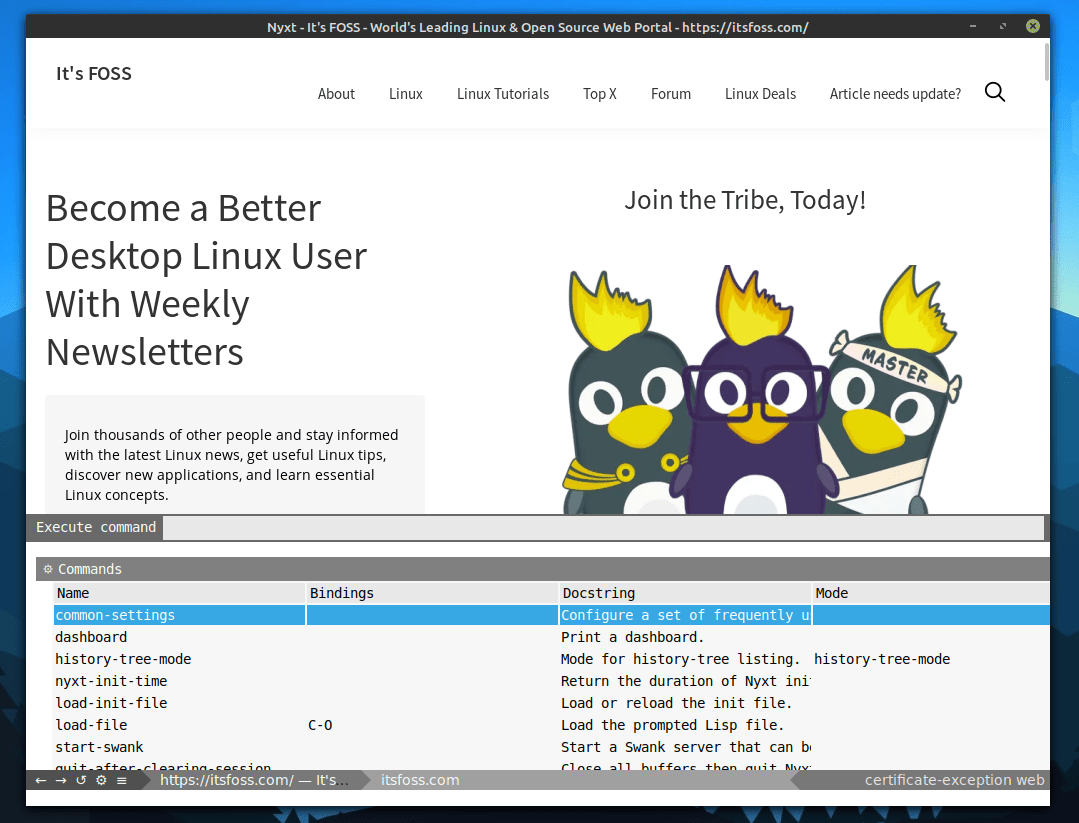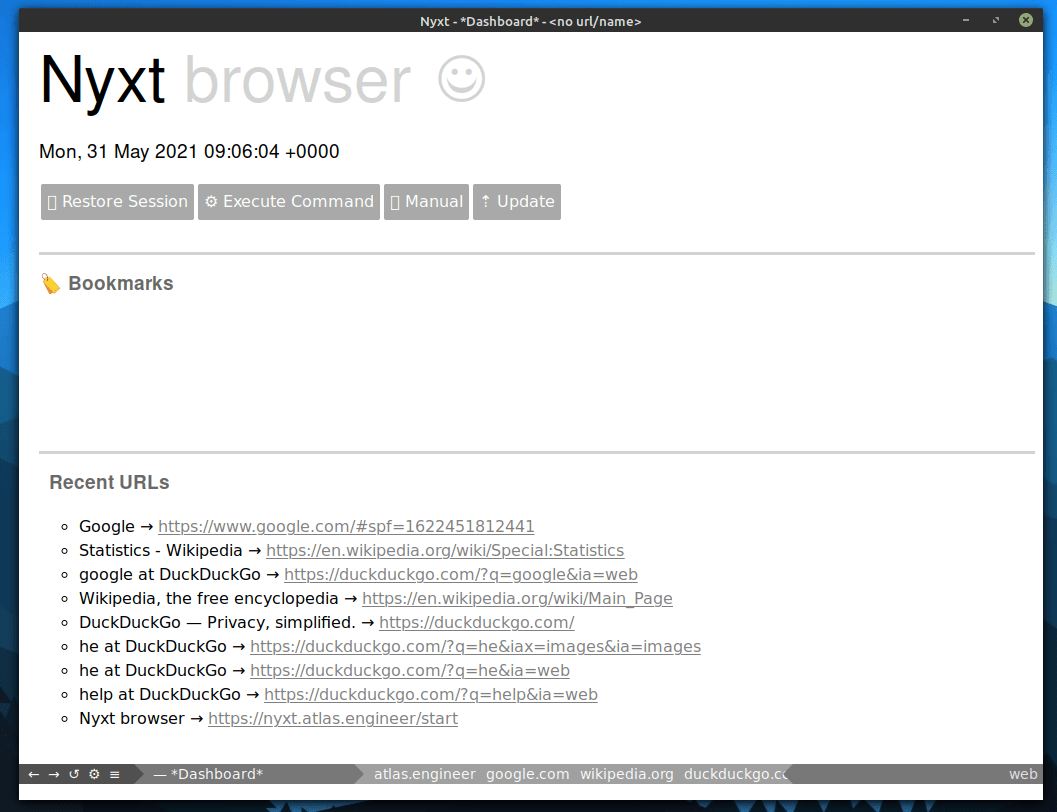KTorrent:KDE 上的一个非常有用的 BitTorrent 应用
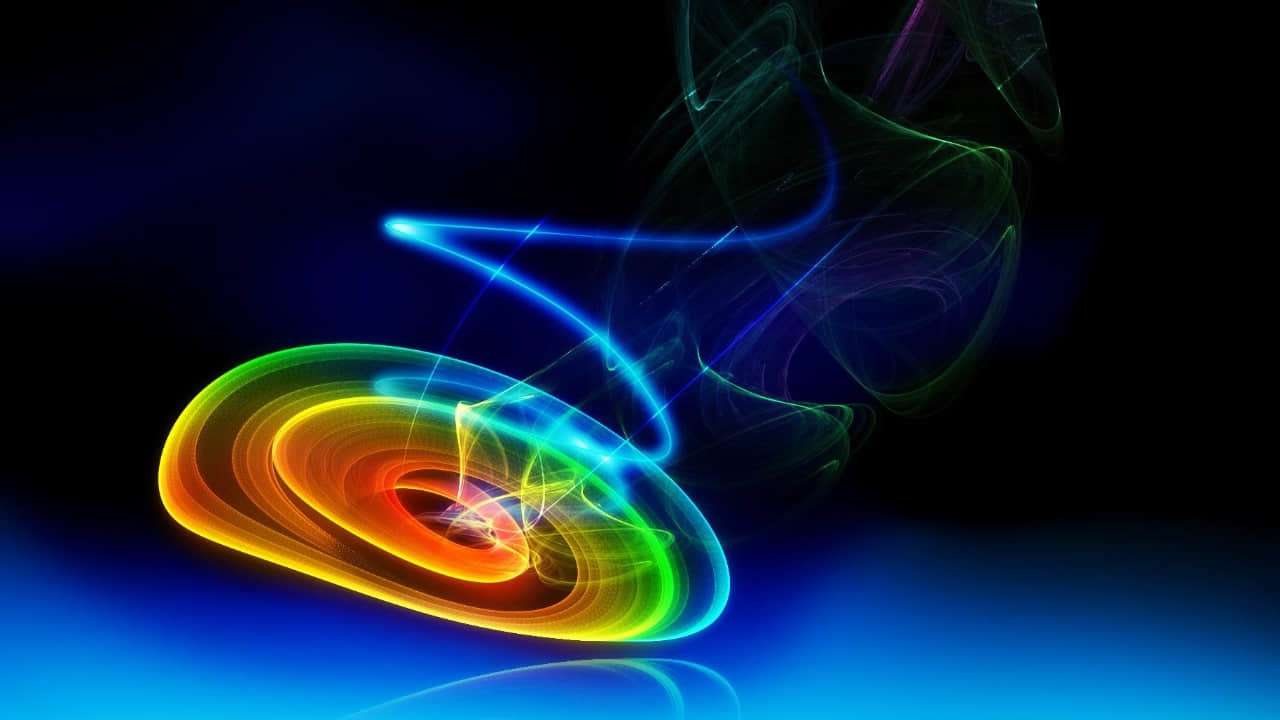
Linux 中有各种各样的 BitTorrent 应用。但是,找到一个好的、提供许多功能的应用将可以为你节省一些时间。
KDE 的 KTorrent 就是这样一个为 Linux 打造的 BitTorrent 应用。
虽然 Linux 有好几个 torrent 客户端,但我最近发现 KTorrent 对我而言很合适。
KTorrent: 适用于 Linux 的开源 BitTorrent 客户端

KTorrent 是一个成熟的 torrent 客户端,主要为 KDE 桌面定制。无论你使用什么桌面环境,它都能很好地工作。
当然,使用 KDE 桌面,你可以得到一个无缝的用户体验。
让我们来看看它的所有功能。
KTorrent 的功能

对于普通的 torrent 用户来说,拥有一套全面的功能使事情变得简单。而 KTorrent 也不例外。在这里,我将列出 KTorrent 的主要亮点:
- 在一个队列中添加 torrent 下载
- 能够控制每次下载(或整体)的速度限制
- 视频和音频文件预览选项
- 支持导入下载的文件(部分/全部)
- 在下载多个文件时,能够对 torrent 下载进行优先排序
- 为多文件 torrent 选择要下载的特定文件
- IP 过滤器,可选择踢走/禁止对端。
- 支持 UDP 跟踪器
- 支持 µTorrent 对端
- 支持协议加密
- 能够创建无跟踪器的 torrent
- 脚本支持
- 系统托盘集成
- 通过代理连接
- 增加了插件支持
- 支持 IPv6
KTorrent 看起来可以作为一个日常使用的 torrent 客户端,在一个地方管理所有的 torrent 下载。
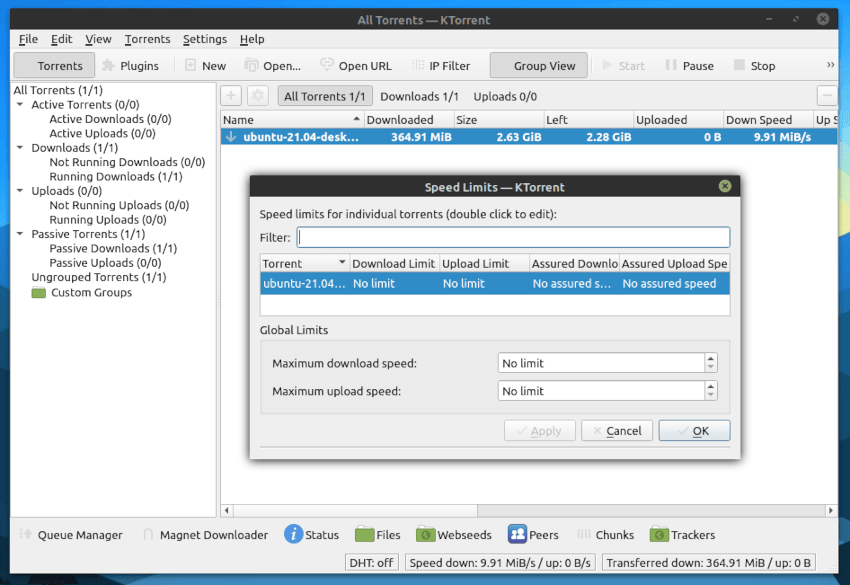
除了上面提到的功能外,它还对客户端的行为提供了很大的控制。例如,调整下载/暂停/跟踪器的指示颜色。
如果你想禁用完成 torrent 下载时的声音或得到活动通知,你还可以设置通知。
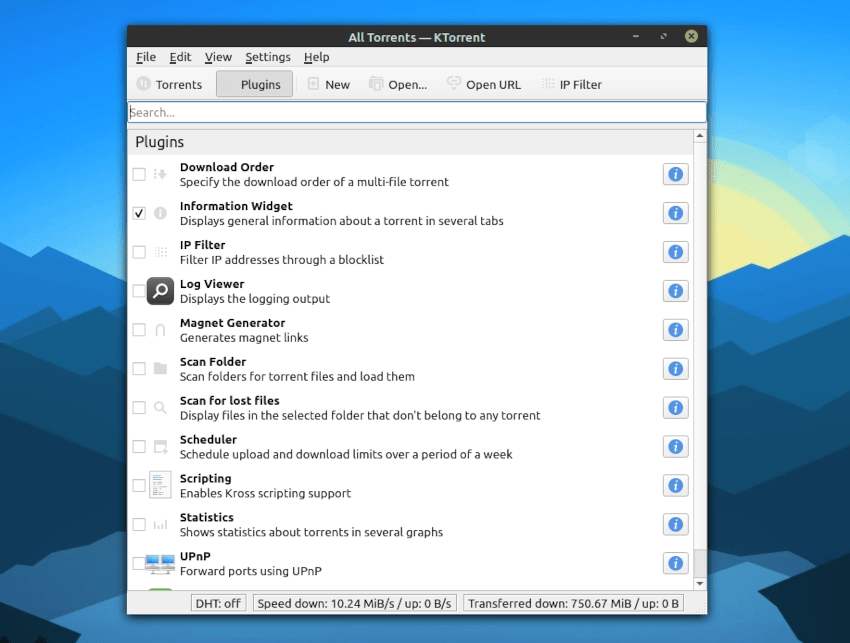
虽然像协议加密支持这样的功能可能无法取代一些 最好的私有专用网络 服务,但它对桌面客户端来说是一个重要的补充。
在 Linux 中安装 KTorrent
KTorrent 应该可以通过包管理器(如 Synaptic)或默认的仓库获得。你也可以在你的软件中心找到它并轻松安装。
除此之外,它还在 Flathub 上提供了一个适用于任何 Linux 发行版的 Flatpak 官方包。如果你需要帮助,我们有一个 Flatpak 指南 供参考。
如果你喜欢的话,你也可以尝试可用的 snap包。
要探索更多关于它和源码的信息,请前往它的 官方 KDE 应用页面。
结束语
KTorrent 是 Linux 中一个出色的 torrent 客户端。我在我的 Linux Mint 系统的 Cinnamon 桌面上试用了它,它运行得很好。
我喜欢它的简单和可配置性。尽管我不是每天都在使用 torrent 客户端,但在我短暂的测试中,我没有发现 KTorrent 有什么奇怪的地方。
你认为 KTorrent 作为 Linux 的 torrent 客户端怎么样?你喜欢用什么呢?
via: https://itsfoss.com/ktorrent/
作者:Ankush Das 选题:lujun9972 译者:geekpi 校对:wxy